Как разобрать ноутбук Toshiba Satellite A300?
Один из красивейших, на мой взгляд, ноутбуков этой фирмы. Подводит только глянцевое покрытие всего корпуса. Он со временем весь покрывается отпечатками пальцев, не совсем красиво. Часто приходится его протирать. У меня лично долгое время был именно такой.
Удаляем батарею из ноутбука. Чтобы снять клавиатуру, придётся сначала избавиться от небольшой лицевой панели, расположенной над клавиатурой. Поддеваем её отвёрткой с плоским концом и снимаем панель.
Откручиваем два винта и приступаем к снятию клавиатуры. Слегка приподнимаем клавиатуру, чтобы оголился шлейф подключения. Отключаем этот шлейф от материнской платы.
Снимаем крышки с отсеков, где установлена память ноутбука, винчестер и крышку, где находится заглушка.
Сначала извлекаем модули памяти. Потом, удаляем винчестер.
Чтобы снять жёсткий диск, тянем его влево. Он разъёдинится от разъёма и тогда его можно вытащить из корпуса ноутбука.
Откручиваем шуруп, который красным цветом выделен на картинке. С помощью небольшой отвёртки, выталкиваем его наружу и удаляем.
Откручиваем двадцать винтов из корпуса ноутбука. Все винты показаны на фото ниже.
Переворачиваем ноутбук. Откручиваем один шуруп, крепящий верхнюю крышку корпуса. Отсоединяем шлейфы, на которые указывают жёлтые стрелки.
Отсоединяем верхнюю крышку ноутбука.
Отсоединили крышку, а теперь её снимаем.
Вот так стал выглядеть наш ноутбук со снятой верхней крышкой.
Отлепляем все липкие полоски, которые крепят кабеля. На фотографии, я на них указал красными стрелочками. Приступаем к отключению антенн от модуля Wi-Fi. Так же можно выкрутить шуруп, удерживающий вентилятор охлаждения. Отключаем ещё кабели, на которые указывают красные стрелки.
Отсоединяем ещё несколько кабелей и откручиваем винт, удерживающий материнскую плату.
Вынимаем из корпуса системную плату. Тут ни каких трудностей не возникнет.
Вот так стал выглядеть ноутбук. Остался только остов с прикрученным к нему дисплеем ноутбука.
Приступаем к профилактике системы охлаждения. Как это делать, рассказывать в этой статье не буду. Не хочется повторяться. На картинке ниже, показан процессор и чипсет ноутбука. С них мы удаляем старую термопасту и наносим новую термопасту.
Разборка, чистка и нанесение нового слоя термопасты на ноутбук, завершена.
Смотрим замечательное видео по этой теме.
Разбираем ноутбук Toshiba Satellite A105
Предупреждение
Используемые инструменты
|
|
Разборку ноутбука начинайте со снятия аккумуляторной батареи. Затем снимите клавиатуру. Аккуратно с помощью маленькой плоской отвертки приподнимите лицевую панель клавиатуры.
Снимите лицевую панель клавиатуры.
Выкрутите два винта, крепящих клавиатуру.
Аккуратно приподнимите клавиатуру. Клавиатура подсоединяется к материнской плате с помощью шлейфа. Перед тем, как вытянуть шлейф, необходимо разблокировать разъем шлейфа.
Аккуратно, используя ногти, переместите белый язычок разъема примерно на 2-3 миллиметра вверх, как показано на рисунке. Отсоедините кабель из разъема и снимите клавиатуру.
Снимите крышку отсека модулей памяти. Снимите крышку с отсека для жесткого диска. Снимите заглушку.
Извлеките из ноутбука оба модуля памяти.
Чтобы отсоединить жесткий диск от материнской платы, его необходимо вытянуть влево. После отсоединения извлеките жесткий диск из корпуса ноутбука.
Выкрутите винт, крепящий DVD-привод. Выдвиньте DVD-привод из корпуса ноутбука с помощью маленькой отвертки. Извлеките DVD-привод.
Выкрутите все винты, расположенные на нижней панели ноутбука.
Выкрутите винт, который крепит верхнюю крышку. Отсоедините три кабеля, указанные желтыми стрелками.
Теперь можно приступить к процессу снятия верхней крышки с корпуса ноутбука.
Продолжайте процедуру снятия верхней крышки.
Снимите верхнюю крышку.
Ноутбук со снятой верхней крышкой. Снимите липкую ленту, которая используется для крепления кабелей.
Отсоедините три кабеля, указанные красными стрелками. Отсоедините три кабеля антенны (указаны желтыми стрелками) от карты беспроводной связи. Выкрутите один винт с вентилятора.
Отсоедините два кабеля. Отсоедините от корпуса разъем жгута проводов питания.
Отсоедините два кабеля, указанные красными стрелками. Отсоедините кабель от разъема, указанного желтой стрелкой. Выкрутите винт, крепящий материнскую плату.
Извлечение материнской платы начинайте с правой стороны, как показано на рисунке.
Поднимите и полностью извлеките из корпуса материнскую плату.
Ноутбук со снятой материнской платой.
Выкрутите два винта, которые крепят карту беспроводной связи. Снимите карту беспроводной связи (если она еще не снята).
Примечание. Аккумулятор часов реального времени и КМОП-памяти припаян к материнской плате.
Отсоедините и отложите в сторону жгут проводов питания постоянного тока. Отсоедините от материнской платы охлаждающий вентилятор. Выкрутите два винта, которые крепят радиатор.
Снимите модуль охлаждения.
Поверните блокировочный винт разъема центрального процессора в положение Open (Открыто). Извлеките центральный процессор. Сборку производить в обратном порядке.
Оригинал статьи: http://www.irisvista.com/tech/laptops/Toshiba-Satellite-A305/laptop-disassembly-process-1.htm
Если вам понравилось, пожалуйста, не поленитесь кликнуть «мне нравится» или «поделиться» или «+1» чуть ниже, или кинуть ссылку на статью в свой блог или форум. Спасибо 🙂
Вы можете оценить эту статью:
—>
Автор: · 20.03.2013
реклама
В этой статье рассмотрим разборку ноутбука Тошиба A300, вы узнаете о том, как разобрать ноутбук Toshiba A300, как поменять в нем DVD-RW привод, HDD, модули памяти или видеокарту, а главное как почистить систему охлаждения.
Ноутбук Toshiba A300 поступил в сервисный центр ITcom в Харькове с типичными симптомами – перезагружается через несколько минут при работе в офисных приложениях, в интернет и т.д. Причина этих перезагрузок – это перегрев процессора и видеосистемы. Для решение проблемы необходима полная разборка ноутбука и чистки системы охлаждения, с заменой термоинтерфейса, плюс профилактической чистки контактов.
Разборка ноутбука Toshiba A300
Перевернем ноутбук Toshiba A300 вверх ногами. Вытаскиваем аккумулятор, который крепится на стандартных 2-х защелках, под ней откручиваем 3 винта.
Выкрутим 2 винта M2x4, держащих жесткий диск и тянем в сторону крепления, также выкручиваем 2 винта рядом с крепление HDD и 2 со стороны SATA разъемов винчестера. Снимаем крышки, которые крепятся винтами и выкручиваем остальные 13 винтов B6 по периметру корпуса. Дальше выкрутим 1 небольшой винт, который удерживает дисковод, находится под крышкой, рядом с оперативной памятью. Вынимаем DVD привод аккуратно, выталкивая со стороны памяти. Отворачиваем 3 маленьких винта под батареей.
Переворачиваем ноутбук, снимаем панель, около верхней части клавиатуры. Под панелью выкрутите 2 винта F3 диаметром побольше, крепящих клавиатуру. Больше ее ничего не держит, поднимаем ее немного вверх и на себя.
Отодвигаем защелку шлейфа клавиатуры вверх и вынимаем шлейф.
Подобное крепление и у 2-х других небольших шлейфов мультимедийной панели и тачпада, снимаем. Также от мультимедийной панели отключаем кабель кнопки питания.
Отсоединяем потянув вверх 2 кабеля от wi-fi модуля.
Откручиваем 1 последний винт F4 рядом со шлейфом тачпада.
реклама
Далее без лишних усилий снимаем верхнюю половину корпуса, под ней видим вот такую запыленную «радость».
Отсоединяем шлейф от матрицы и VGA порта, кабель от динамиков и несколько других небольших кабелей. Материнская плата держится на 1 винте B6 в нижней ее части, откручиваем.
Далее откручиваем 1 винт от вентилятора.
Вынимаем материнскую плату, переворачиваем, отсоединяем кабель питания и один тонкий кабель от модема (чтобы кабель не повредить я предпочитаю отвернуть сам модем, крепится на 2-х винтах).
Обратная сторона материнской платы ноутбука Toshiba A300 с системой охлаждения
Откручиваем винты, на которых держится система охлаждения ноутбука Toshiba Satellite A300 согласно нумерации.
Для профилактики контактов или для целей ее замены или ремонта видеокарту ноутбука вынимаем из разъема, отвернув винт.
Материнская плата ноутбука Toshiba A300
Используемые источники:
- http://notebookcrash.ru/kak-razobrat-noutbuk-toshiba/kak-razobrat-noutbuk-toshiba-satellite-a300.html
- https://paulov.ru/disassembly/kak-razobrat-noutbuk-toshiba-satellite-a305-a305d-ili-satellite-a300-a300d/
- https://itcom.in.ua/razborka-noutbuka-toshiba-a300-i-chistka-okhlazhdeniya/







 Как разобрать ноутбук HP Pavilion dv7 7000 Series
Как разобрать ноутбук HP Pavilion dv7 7000 Series





 Как разобрать и почистить от пыли ноутбук HP Pavilion g6
Как разобрать и почистить от пыли ноутбук HP Pavilion g6



 Как разобрать ноутбук HP Pavilion dv6 — видеоинструкция
Как разобрать ноутбук HP Pavilion dv6 — видеоинструкция







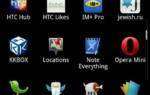 Seagate GoFlex Home — вместительный сетевой накопитель с большим потенциалом
Seagate GoFlex Home — вместительный сетевой накопитель с большим потенциалом Как разобрать ноутбук HP G62 и Compaq Presario CQ62 + видео
Как разобрать ноутбук HP G62 и Compaq Presario CQ62 + видео Как апгрейдить Acer Aspire ноутбук, если он тормозит — установить SSD и i7 процессор
Как апгрейдить Acer Aspire ноутбук, если он тормозит — установить SSD и i7 процессор HDD вместо DVD-привода в ноутбуке: способы настройки, советы
HDD вместо DVD-привода в ноутбуке: способы настройки, советы